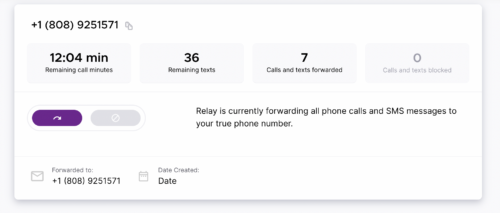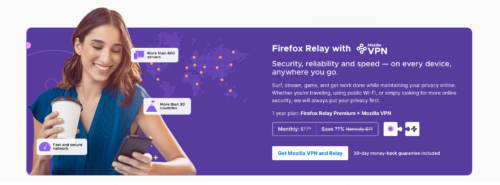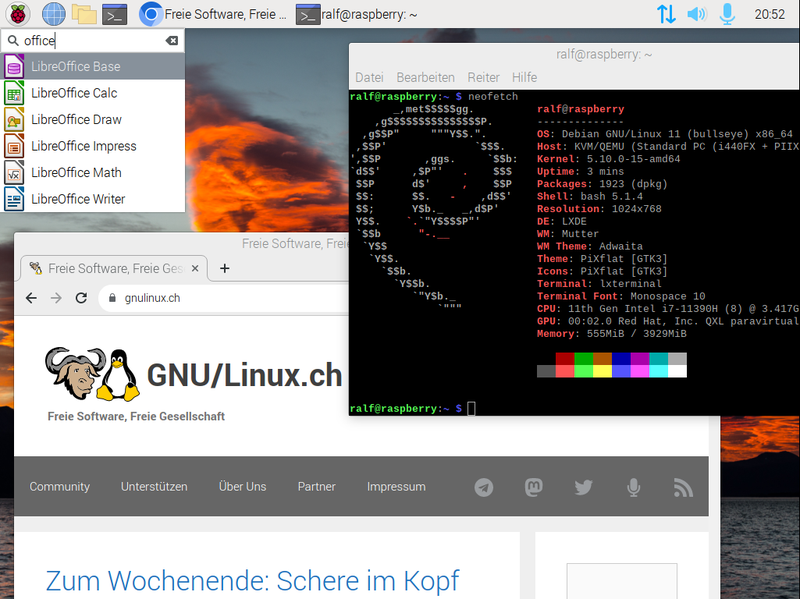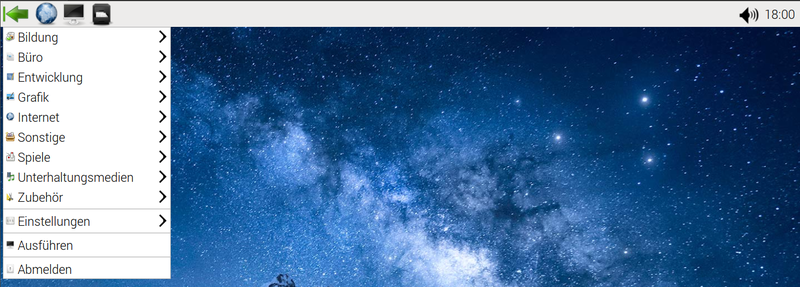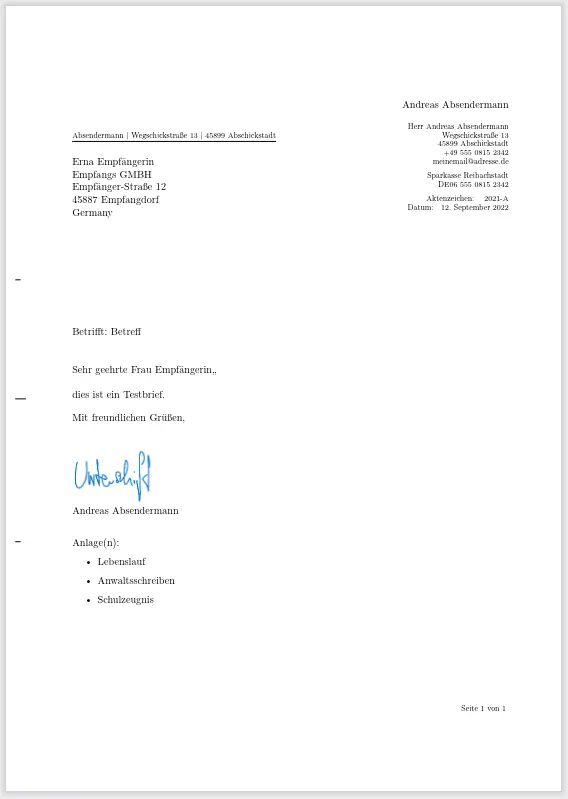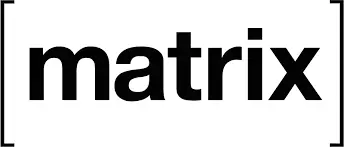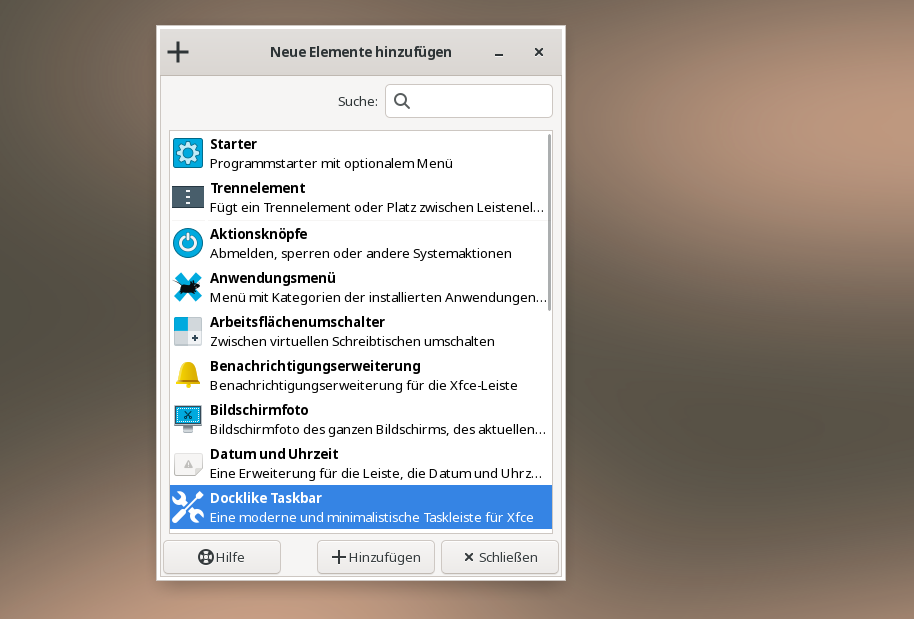Um die Paketquellen von Red Hat für Red Hat Enterprise Linux (RHEL) nutzen zu können, wird eine sogenannte Software-Subskription benötigt. Diese bestimmt, auf welche Paketquellen ein System zugreifen und deren Inhalt konsumieren kann.
Das System der Subskriptionen befindet sich im Umbruch (siehe [1]). In diesem Artikel beschreibe ich, wie es bisher war, was sich durch die Aktivierung von Simple Content Access (SCA) [2] ändert und wie ich aktuell meine RHEL-Systeme registriere und deren System Purpose konfiguriere.
Der Text vermittelt dabei Wissen zum Red Hat Subscription Management (RHSM), Simple Content Access (SCA), Subscription Watch (SWatch), dem System Purpose und verlinkt relevante Quellen.
Aus Transparenz-Gründen möchte ich an dieser Stelle darauf hinweisen, dass ich Mitglied der Red Hat Accelerators bin (vgl. hier). Dieser Text spiegelt ausschließlich meine persönliche Meinung wider.
Subskriptions-Verwaltung ohne SCA
Eine Subskription berechtigt zur Nutzung bestimmter Paketquellen von Red Hat. Sie umfasst in der Regel eine gewisse Menge sogenannter Entitlements. Diese bestimmen, wie viele Systeme von einer Subskription abgedeckt werden.
Ein Beispiel: Eine Subskription für „Red Hat Enterprise Linux Server, Standard (Physical or Virtual Nodes)“ beinhaltet zwei Entitlements. Damit lassen sich ein physischer Server mit bis zu zwei CPU-Sockeln oder zwei virtuelle Maschinen (mit einer beliebigen Anzahl CPUs) zur Nutzung der Paketquellen berechtigen.
In der Regel werden RHEL-Systeme über den subscription-manager beim Red Hat Subscription Management (RHSM) oder einem Satellite Server registriert. Anschließend werden sie mit einer Subskription verknüpft. Wie man dies lösen kann, habe ich 2019 in dem Artikel RHEL-System registrieren und Subskription hinzufügen beschrieben.
Vorteile des RHSM
Das RHSM im Customer Portal bietet eine gute Übersicht über die vorhandenen Verträge, die Subskriptionen, deren Laufzeiten und verknüpfte Systeme. Man sieht hier auf einen Blick, ob man ausreichend Subskription hat, um all seine Systeme damit abdecken zu können.
Nachteile des RHSM
Um ein System beim RHSM zu registrieren und mit einer Subskription zu verknüpfen, muss das System eine Verbindung ins Internet zum RHSM-Dienst aufbauen. Dies ist im Datacenter häufig nicht erwünscht. Für Systeme ohne Zugang zum Internet gibt es die optionale Offline-Registrierung [3], welche jedoch etwas umständlich ist und bei vielen Offline-Systemen nicht skaliert.
Registriert man die Systeme nicht, ist man dennoch zu einer ordentlichen Buchführung verpflichtet, um sicherzustellen, dass man nicht dauerhaft mehr Systeme einsetzt, als durch vorhandene Subskriptionen abgedeckt sind.
Läuft ein Subskriptionsvertrag ab, werden die Entitlements ungültig. Die damit verknüpften Systeme fangen an, sich beim Update-Versuch darüber zu beschweren und verweigern den Zugriff auf die Paketquellen. Das ist besonders ärgerlich, weil es nach meiner Erfahrung bei jeder Vertragsverlängerung passiert. Denn tatsächlich wird der Vertrag nicht verlängert. Es gibt einen neuen Vertrag mit der entsprechenden Anzahl Subskriptionen. Diese müssen dann manuell neu verknüpft werden, was jedes Mal manuellen Pflegeaufwand bedeutet.
Vermutlich um dem zuvor genannten Ärgernis entgegenzuwirken hat Red Hat die Funktion auto-attach entwickelt. Wird die mit einem registrierten System verknüpfte Subskription ungültig sucht auto-attach automatisch nach einer geeigneten freien Subskription und verknüpft diese mit dem jeweiligen System. Nun mag sich manch einer Fragen, wie auto-attach wohl entscheidet, wenn es mehrere Subskriptionen gibt, die prinzipiell geeignet sind. Nach meiner Erfahrung wählt auto-attach mit einer Wahrscheinlichkeit von >95 % die am wenigsten geeignete Subskription aus. In meinen Augen nervt es mehr, als das es hilft.
Das Verknüpfen von Subskriptionen ist für die Buchführung praktisch, für den Betrieb eher nervig. Teilweise stört es sogar Betriebsabläufe, wenn z.B. Updates vorübergehend nicht installiert werden können. Um dem zu begegnen, hat Red Hat Simple Content Access (SCA) [2] geschaffen.
Was ändert sich durch SCA?
Wird SCA im RHSM aktiviert, müssen Subskriptionen nicht mehr mit Systemen verknüpft werden. RHEL-Systeme, die im RHSM registriert sind, erkennen dies und setzen für den Zugriff auf die Paketquellen kein Entitlement mehr voraus.
Vorteile
Der Betrieb wird vereinfacht. Ein System muss nur noch registriert werden und kann sofort auf Inhalte der diversen Paketquellen zugreifen.
Unterbrechungen im Betriebsablauf bei Ablauf einer Subskription gehören der Vergangenheit an.
Auch auto-attach bereitet nun keinen Ärger mehr.
Nachteile
Die Buchführung wird aufwändiger, da RHSM mit aktivierten SCA nur noch begrenzt dafür taugt. Man muss sich nun einen anderen Weg überlegen, wie man den Überblick behält.
Subscription Watch
Subscription Watch [4, 5] ist ein SaaS-Dienst in der Hybrid Cloud Console [6], welcher den Kunden dabei unterstützen soll, im Blick zu behalten, wie viele Subskriptionen er besitzt und wie viele er konsumiert. Dabei ist es möglich, mehr zu konsumieren, als man besitzt. Wird dies angezeigt, kann man handeln und fehlende Subskriptionen nachkaufen.
Leider hat die Sache einen Haken. Es funktioniert nicht richtig. In meinem Fall kommt eine Mischung aus kostenpflichtigen Subskriptionen und der Developer Subscription for Teams zum Einsatz. Im Subscription Watch gibt es einen Bug, durch den mir angezeigt wird, ich würde mehr Subskriptionen nutzen, als ich im Bestand habe, obwohl dies nicht der Fall ist.
Ich habe zu dem Fall ein Support-Ticket, in dem das Verhalten reproduziert werden konnte und der Fehler bestätigt wurde. Nur eine Lösung gibt es noch nicht. Leider ist Subscription Watch im aktuellen Status damit nutzlos für mich.
System Purpose
Was der System Purpose ist, wird im Detail in [1] und [7] beschrieben. Red Hat empfiehlt den System Purpose zu pflegen, um u.a. Subscription Watch dabei zu helfen, die konsumierten Inhalte korrekt zu zählen. Das hat folgenden Hintergrund.
Sowohl mit der „Red Hat Enterprise Linux Server, Standard (Physical or Virtual Nodes)“ Subskription als auch mit der „Developer Subscription for Teams“ darf man das RHEL-8-BaseOS-Repo nutzen. Gezählt werden soll in Subscription Watch jedoch nur die kostenpflichtige Subskription (Erstgenannte). Mit Hilfe des System Purpose gibt man an, ob es sich um ein Produktionssystem oder ein Test-/Entwicklungs-System handelt und steuert darüber, ob ein System in Subscription Watch gezählt wird.
Funktionieren tut das Ganze leider (noch) nicht. Unter anderem ist der zuvor erwähnte Bug dafür verantwortlich. Ich pflege den System Purpose jedoch trotzdem, in der Hoffnung, dass es in der Zukunft funktionieren wird.
Wie registriere ich meine Systeme heute?
Ich habe dazu eine kleine Ansible-Rolle erstellt, welche folgende Struktur besitzt:
roles/register_syspurpose/
├── defaults
│ └── main.yml
├── README.md
└── tasks
└── main.yml
Das Readme.md enthält eine Beschreibung der notwendigen Variablen und ein Beispiel-Playbook, wie man diese Rolle nutzt:
register_syspurpose
===================
Register host to RHSM and set System Purpose.
Requirements
------------
* [community.general collection](https://galaxy.ansible.com/community/general)
You might already have installed this collection if you are using Ansible Engine 2.9 or the `ansible` package. It is not included in `ansible-core`. To check whether it is installed, run `ansible-galaxy collection list`.
To install it, use: `ansible-galaxy collection install community.general`.
To use it in a playbook, specify: `community.general.redhat_subscription`.
Role Variables
--------------
```yaml
register_syspurpose_activationkey: register-syspurpose # activationkey for access.redhat.com or Satellite
register_syspurpose_org_id: 123456 # Org ID on access.redhat.com or Satellite
register_syspurpose_role: "Red Hat Enterprise Linux Server"
# possible values are:
# Red Hat Enterprise Linux Server
# Red Hat Enterprise Linux Workstation
# Red Hat Enterprise Linux Compute Node
register_syspurpose_sla: "Self-Support"
# possible values are:
# Premium
# Standard
# Self-Support
register_syspurpose_usage: "Development/Test"
# possible values are:
# Development/Test
# Disaster Recovery
# Production
```
I got these values from the KB [syspurpose_usage: "Development/Test"](https://access.redhat.com/articles/5713081).
There might be other possible values out there. In case you know some valid
addtional values please sent a PR to add them to this documentation.
Dependencies
------------
None.
Example Playbook
----------------
Including an example of how to use your role (for instance, with variables passed in as parameters) is always nice for users too:
~~~
- hosts: all
gather_facts: no
roles:
- register_syspurpose
~~~
License
-------
MIT.
Author Information
------------------
Joerg Kastning - "joerg (dot) kastning '@' uni-bielefeld (dot) de"
Auch die Tasks-Datei ist sehr übersichtlich:
---
# tasks file for register_syspurpose
- name: Register system to RHSM and set syspurpose attributes
redhat_subscription:
state: present
activationkey: "{{ register_syspurpose_activationkey }}"
org_id: "{{ register_syspurpose_org_id }}"
syspurpose:
role: "{{ register_syspurpose_role }}"
service_level_agreement: "{{ register_syspurpose_sla }}"
usage: "{{ register_syspurpose_usage }}"
sync: true
Um die Variablen mit Werten zu belegen, nutze ich group_vars. Ich verwende ein statisches Inventory, in dem ich Gruppen für die möglichen Kombinationen aus role, sla und usage definiert habe. So wird jeder neue Host der entsprechenden Gruppe hinzugefügt und anschließend bei der Provisionierung direkt registriert und korrekt konfiguriert. Detaillierte Informationen zum verwendeten Modul redhat_subscription bietet die Dokumentation unter [8].
Ihr seht, es steckt keine Magie in der Rolle. But I like to Keep It Simple, Stupid.
Fazit
Das Red Hat Subscription Management ist kompliziert, hat seine Macken, eine Geschichte und etliche Altlasten. Ein Team um Rich Jerrido hat es sich zur Aufgabe gemacht, das Subskriptions-System zu überarbeiten und alte Zöpfe abzuschneiden. Ich beneide das Team nicht um diese Aufgabe.
Das System befindet sich aktuell im Übergang (siehe [1]). Damit gehen Herausforderungen sowohl für Red Hat als auch dessen Kunden einher.
Das Red Hat die technischen Abhängigkeiten zwischen Betriebssystem und RHSM mit SCA abschafft, weiß ich zu schätzen. Schade, dass die Unterstützung bei der Buchführung dabei auf der Strecke bleibt.
Subscription Watch bietet mir auch in der nahen Zukunft keinen Nutzen. Um meinen Pflichten aus [9] nachzukommen, werde ich mir Red Hat Discovery näher ansehen. Meine Erfahrungen werde ich anschließend hier im Blog niederschreiben.
Quellen und weiterführende Links
- Transition of Red Hat’s subhttps://access.redhat.com/documentation/en-us/red_hat_subscription_management/2022scriptions 5ervices to console.redhat.com
- Simple Content Access (SCA)
- How to register and subscribe a system offline to the Red Hat Customer Portal?
- Subscription Watch
- Chapter 1. What is subscription watch?
- Red Hat Hybrid Cloud Console
- RHEL 8 Documentation: Chapter 12. Configuring System Purpose
- community.general.redhat_subscription module – Manage registration and subscriptions to RHSM using the
subscription-manager command - Red Hat Enterprise Linux subscription guide